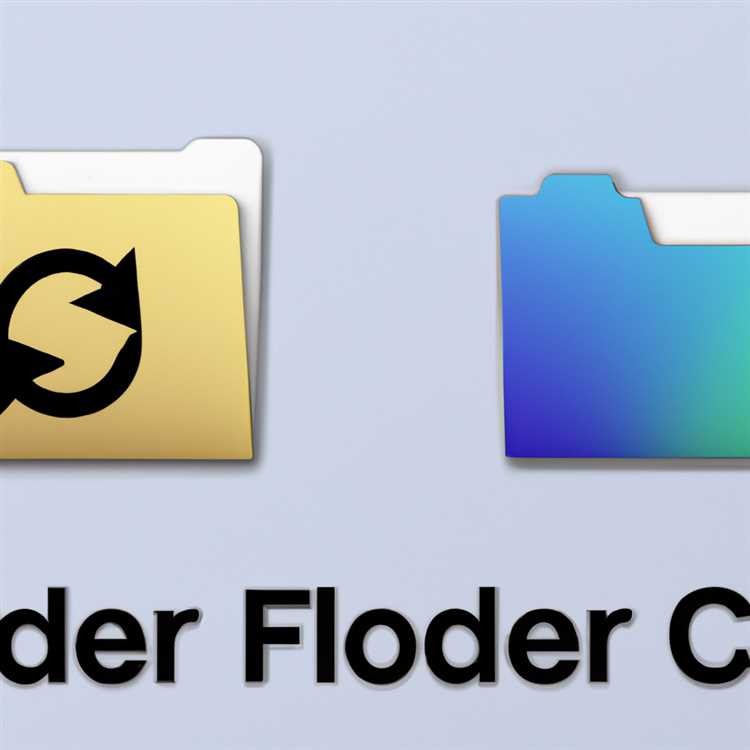Sei un utente Roku a cui piace creare un elenco di canali preferiti da guardare? È un ottimo modo per tenere traccia dei contenuti più visti e accedervi facilmente dalla home page di Roku. Ma cosa fai quando non desideri più un determinato canale nella tua lista dei preferiti? Ti abbiamo coperto!
Prima di immergerci nella guida passo passo su come eliminare un canale preferito su Roku, prendiamoci un momento per capire perché gli utenti hanno dei preferiti in primo luogo. I telecomandi Roku sono dotati di tasti di scelta rapida che consentono agli utenti di avviare rapidamente i loro canali preferiti. Inoltre, la piattaforma Roku offre un'ampia gamma di opzioni, inclusi canali popolari come Netflix, Amazon Prime Video, Hulu, YouTube e molti altri, in modo che gli utenti possano personalizzare la propria esperienza di streaming.
Ora torniamo all'eliminazione di un canale preferito. Innanzitutto, dovresti sapere che la rimozione di un canale dall'elenco dei preferiti non elimina il canale dal tuo dispositivo Roku. Lo rimuove semplicemente dall'elenco dei canali contrassegnati come preferiti. Pertanto, puoi comunque accedere al canale tramite il negozio di canali Roku o l'opzione di ricerca Roku. Tuttavia, rimuovendolo dai preferiti, non lo vedrai più sulla home page di Roku, rendendo più semplice la navigazione nei canali che ami.
Per eliminare un canale preferito, segui questi semplici passaggi:
- Premi il pulsante Home sul telecomando Roku per andare alla home page di Roku.
- Utilizzando i tasti freccia sul telecomando, seleziona il canale che desideri rimuovere dall'elenco dei preferiti.
- Dopo aver selezionato il canale, premi il pulsante Stella sul telecomando per aprire il menu delle opzioni del canale.
- Dal menu delle opzioni, seleziona "Rimuovi dai preferiti" e conferma la selezione.
Dopo aver seguito questi passaggi, il canale verrà rimosso dall'elenco dei preferiti e potrai continuare a goderti gli altri canali preferiti senza problemi. Tieni presente che puoi sempre aggiungerlo nuovamente all'elenco dei preferiti se cambi idea in seguito.
Ora che sai come eliminare un canale preferito su Roku, puoi gestire e personalizzare facilmente la tua esperienza di streaming Roku. Ricorda, i preferiti riguardano la personalizzazione, quindi sentiti libero di aggiungere e rimuovere canali in base alle tue preferenze. Buon streaming!
Cancella la schermata iniziale di Roku dai canali indesiderati

Se sei un utente Roku, potresti essere già iscritto a una varietà di canali che ti offrono un'ampia gamma di opzioni di intrattenimento. Tuttavia, con il passare del tempo, potresti scoprire che la schermata iniziale è piena di canali indesiderati, rendendo difficile la navigazione e la ricerca dei canali che desideri effettivamente guardare. Fortunatamente, Roku offre un modo semplice per eliminare questi canali indesiderati direttamente dalla schermata iniziale.
Come eliminare un canale dalla schermata principale di Roku

Per eliminare un canale dalla schermata iniziale di Roku, procedi nel seguente modo:
- Utilizzando il telecomando Roku, vai al canale che desideri eliminare.
- Fai clic sul pulsante "Opzioni" (è il pulsante con l'icona dell'asterisco) sul telecomando per aprire il menu delle opzioni del canale.
- Scorri verso il basso e seleziona "Rimuovi canale".
- Conferma la selezione facendo clic su "Rimuovi" nella schermata di conferma.
Una volta completati questi passaggi, il canale verrà eliminato dalla schermata iniziale di Roku e non vedrai più la sua icona nella scaletta dei canali. Tuttavia, tieni presente che l'eliminazione di un canale non annulla eventuali abbonamenti o servizi di cui disponi per quel canale. Dovresti farlo separatamente tramite il sito Web del canale o contattando l'assistenza clienti.
Personalizzazione della schermata iniziale di Roku

Roku ti consente inoltre di personalizzare e organizzare ulteriormente la tua schermata iniziale rinominando i tuoi canali o aggiungendoli ai preferiti. Modificando le impostazioni di Roku, puoi controllare quali canali vengono visualizzati nella parte superiore della schermata iniziale, semplificando l'accesso ai canali visualizzati più frequentemente. Puoi anche riorganizzare l'ordine dei tuoi canali selezionandoli e trascinandoli nella posizione preferita.
Se desideri mantenere la schermata iniziale semplice e ordinata, valuta la possibilità di eliminare tutti i canali inutilizzati e di aggiungere solo quelli che usi regolarmente. Ciò ti aiuterà a navigare nel tuo Roku in modo più efficiente e ti assicurerà che i tuoi canali preferiti siano sempre a portata di clic.
Quindi, prenditi qualche minuto per ripulire la schermata iniziale di Roku e goderti un'esperienza più snella con i tuoi canali preferiti!
Passa al Channel Store sul tuo dispositivo Roku
Per eliminare un canale preferito sul tuo dispositivo Roku, devi prima accedere al Channel Store. Nel Channel Store puoi trovare un'ampia gamma di canali da aggiungere al tuo dispositivo Roku.
Per accedere al Channel Store, segui questi passaggi specifici:
- Premi il pulsante Home sul telecomando Roku. Questo ti porterà alla schermata principale di Roku.
- Utilizzando i tasti freccia sul telecomando, vai a sinistra ed evidenzia l'opzione "Canali di streaming" nella schermata principale di Roku.
- Premi il pulsante "OK" sul telecomando per selezionare "Canali in streaming". Questo aprirà il Channel Store.
Una volta entrato nel Channel Store, puoi sfogliare varie categorie e cercare canali specifici utilizzando le opzioni sullo schermo. Puoi anche utilizzare la funzione di ricerca vocale se il tuo dispositivo Roku è dotato di un telecomando vocale.
Se hai già selezionato un canale come preferito, verrà contrassegnato con un'icona a forma di stella. Per eliminare un canale preferito, è sufficiente accedere al canale all'interno del Channel Store ed evidenziarlo. Una volta selezionato il canale, premi il pulsante "OK" sul telecomando per aprire la pagina dei dettagli del canale.
Nella pagina dei dettagli del canale, vedrai opzioni come "Aggiungi canale", "Rimuovi canale" e "Visualizza altri episodi", tra le altre. Per eliminare il canale dai preferiti, seleziona l'opzione "Rimuovi canale".
Apparirà una finestra di dialogo che ti chiederà di confermare la rimozione del canale dai tuoi preferiti. Selezionare "Sì" per eliminare il canale.
Una volta eliminato il canale dai preferiti, non verrà più visualizzato nella schermata principale del tuo dispositivo Roku. Tuttavia, tieni presente che l'eliminazione di un canale preferito non annulla l'iscrizione o annulla eventuali abbonamenti o servizi associati a quel canale. Potresti comunque ricevere un addebito se hai un abbonamento mensile a quel canale o se hai effettuato acquisti in-app.
Segui queste istruzioni per accedere al Channel Store sul tuo dispositivo Roku ed eliminare un canale preferito.
Rimuovi un canale preferito dal tuo account Roku
Se disponi di un dispositivo di streaming Roku, potresti aver impostato alcuni canali preferiti per un facile accesso. Tuttavia, se le tue preferenze sono cambiate o desideri semplicemente riordinare l'elenco dei canali, puoi rimuovere facilmente un canale preferito dal tuo account Roku. Segui le istruzioni dettagliate riportate di seguito per rimuovere un canale preferito:
| Passo 1: | Nella schermata iniziale di Roku, vai al canale che desideri rimuovere. Puoi utilizzare i pulsanti di navigazione sul telecomando Roku per scorrere i canali disponibili oppure utilizzare l'icona di ricerca per cercare un canale specifico. |
| Passo 2: | Una volta individuato il canale, evidenzia l'icona del canale e premi il pulsante OK sul telecomando Roku per visualizzare i dettagli del canale. |
| Passaggio 3: | Nella visualizzazione dei dettagli del canale, scorrere verso il basso fino all'opzione "Aggiungi canale". Questa opzione può essere etichettata in modo diverso a seconda del canale, come "iscriviti" o "attiva?". |
| Passaggio 4: | Fai clic sull'opzione "Aggiungi canale" per rimuovere il canale dai tuoi preferiti. Il canale non apparirà più come preferito nella tua schermata iniziale di Roku. |
Seguendo questi passaggi, puoi facilmente rimuovere un canale preferito dal tuo account Roku. Questo ti aiuterà a personalizzare il tuo elenco di canali per le tue preferenze attuali e garantire un'esperienza di navigazione più fluida. Se hai altre domande o hai bisogno di ulteriore assistenza, sentiti libero di contattare l'assistenza clienti Roku.
Iscriviti al blog via e-mail
Se sei un fan delle nostre guide passo-passo e vuoi rimanere aggiornato con le ultime istruzioni, suggerimenti e trucchi per il tuo Roku, puoi iscriverti al nostro blog via e-mail. Abbonate, riceverai aggiornamenti regolari direttamente nella tua casella di posta, assicurandoti di non perdere mai un post importante. Che tu sia nuovo a Roku o in un utente di lunga data, il nostro blog è una risorsa preziosa per aiutarti a ottenere il massimo dalla tua esperienza di streaming.
Per iscriverti, segui questi semplici passaggi:
- Apri il tuo browser e vai al nostro sito Web.
- Scorri verso il basso verso il basso della homepage.
- Nella sezione "Iscriviti", inserisci il tuo indirizzo email nel campo di input.
- Fai clic sul pulsante "Iscriviti".
- Controlla la tua casella di posta elettronica per un messaggio di conferma da noi.
- Apri l' e-mail e fai clic sul link di conferma per completare il processo di abbonamento.
Una volta che ti sei iscritto, inizierai a ricevere e-mail con gli ultimi post sul blog, tra cui guide passo-passo, suggerimenti per organizzare i tuoi canali, nuovi consigli sul canale e molto altro. Puoi anche annullare l'iscrizione in qualsiasi momento facendo clic sul link "annullamento" nella parte inferiore di qualsiasi e-mail.
Non perdere l'opportunità di rimanere informato e migliorare la tua esperienza Roku. Iscriviti al nostro blog via e-mail e inizia a scoprire ancora più modi per goderti i tuoi contenuti preferiti!
Rimani aggiornato con gli ultimi post sul blog
Sei un utente Roku in cerca di istruzioni su come eliminare un canale preferito? Bene, ti abbiamo coperto! Tuttavia, sapevi che Roku offre molto di più dei semplici canali preferiti? Rimanendo aggiornato con gli ultimi post sul blog, puoi migliorare la tua esperienza Roku e rimanere in giro per tutte le interessanti funzionalità e aggiornamenti.
Che tu stia utilizzando Windows 10, Windows 11 o qualsiasi altro sistema operativo supportato, puoi sempre trovare una guida passo-passo o un tutorial utile sul blog Roku. Dall'aggiunta di nuovi canali preferiti alla regolazione dei controlli del volume e agli account di sincronizzazione, il blog fornisce istruzioni chiare per ottenere il massimo dal tuo dispositivo Roku.
Segnalizzando la homepage del blog e controllandolo regolarmente, non perderai mai una notizia entusiasmante. Roku aggiunge costantemente nuove funzionalità, offre offerte esclusive, mette in mostra programmi TV e film popolari e offre utili suggerimenti e trucchi. Quindi risparmia i tuoi soldi sulla navigazione su Internet per i dettagli su Roku e lascia che il blog sia la tua fonte di informazioni.
Uno dei grandi vantaggi di Roku è che ti permette di rimanere in controllo di quali contenuti vuoi vedere. Mentre l'aggiunta o la rimozione dei canali preferiti è un ottimo modo per personalizzare il tuo menu Roku, il blog offre un'occhiata ad altre opzioni e funzionalità che potresti non conoscere. In questo modo, puoi avere un'esperienza di osservazione della TV personalizzata e migliore.
Il blog copre anche argomenti come come cercare e aggiungere nuovi canali, regolare le tue impostazioni e persino fornire consigli sulla risoluzione dei problemi. Quindi, se mai ti ritrovi ad avere problemi o ad affrontare sfide durante l'utilizzo del tuo dispositivo Roku, assicurati di controllare il blog per le soluzioni.
Resta in contatto con il blog Roku e non perdere mai gli ultimi aggiornamenti. Ricorda, puoi sempre rivolgerti al blog per qualsiasi domanda o preoccupazione che potresti avere. Il blog è progettato per mantenere gli utenti di Roku come te informato e offrire una migliore comprensione dei dispositivi Roku e delle loro funzionalità. Allora, perché aspettare? Scopri tutto ciò che il blog ha da offrire e sfruttare al massimo il tuo dispositivo Roku oggi!